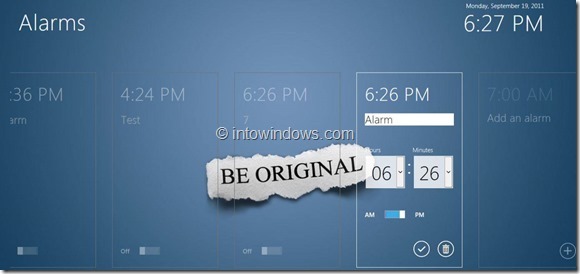3Aug
A Windows 8 bemutatja az új Metro felhasználói felületet és a Metro alkalmazást. A Windows 8-ra épített Metro alkalmazások egyszerűen szépek, merészek és intuitívek. Az új Metro UI és Metro alkalmazások egyszerűvé teszik a Windows 8 rendszert. Ezeknek a Metro alkalmazásoknak a szépsége az, hogy x86, x64 és ARM platformokon dolgoznak.
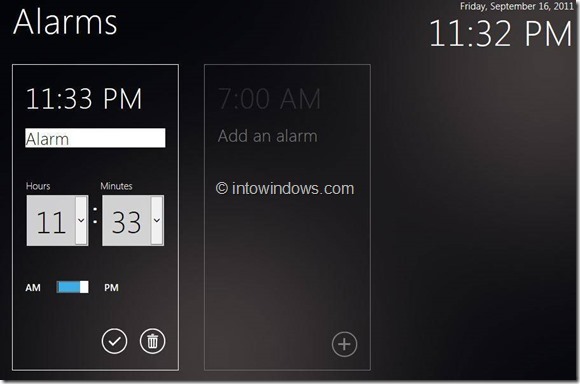
Ha csatlakozik az internethez, a Metro alkalmazások életre kelnek, és megmutatják a legújabb tartalmat, hogy pillanatnyilag naprakészen maradhassanak, anélkül, hogy megnyitnák az alkalmazást.
.A Windows 8 számos Metro alkalmazást tartalmaz, mint a riasztás, flash kártyák, Sudoku, Feeds, Twitter, Weather and Stocks alkalmazások. A Metro Alkalmazások is letölthetők a Windows Alkalmazások Store-ból.
Eddig valószínűleg játszott a natív Metro alkalmazásokkal és a Start képernyővel. Mint már említettük, ezek az alkalmazások gazdagok és szépek. De mi van, ha testreszabhatja és megváltoztatja ezeknek az alkalmazásoknak a megjelenését?
Ebben a cikkben bemutatjuk Önnek, hogyan kell testreszabni a Metro apps felhasználói felületét a Windows 8 rendszerben.
1. lépés:Kattintson a Desktop asztalra a Start képernyőn, és váltson az asztali üzemmódba.
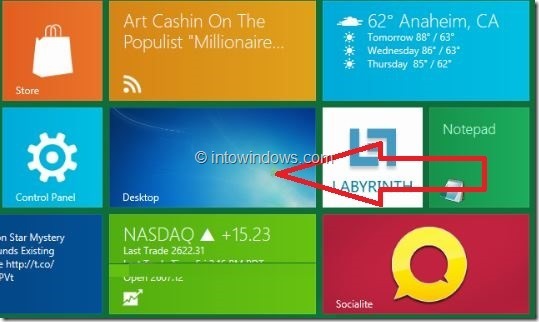
2. lépés:Indítsa el a Windows Explorer és navigáljonC: \ Programfájlokmappát. Most engedélyeznie kell a Rejtett fájlok és mappák megjelenítése lehetőséget. Ehhez kattintson a gombraKilátásmajd ellenőrizzeRejtett elemekmegtekintheti az összes rejtett fájlt és mappát.
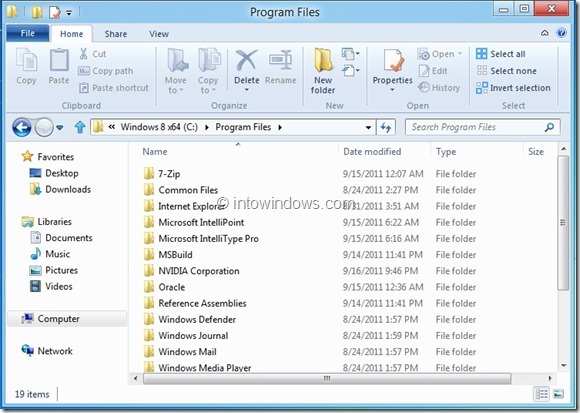
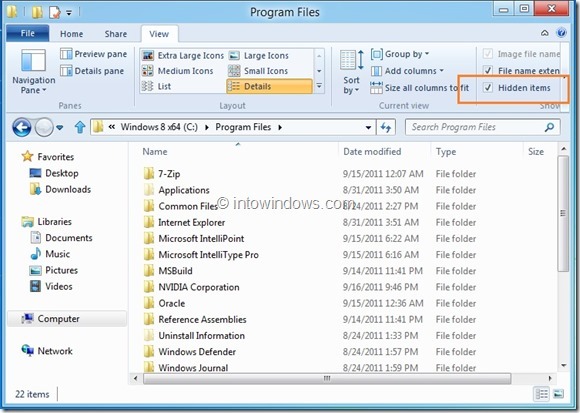
3. lépés:Most keressen egy nevű mappátAlkalmazásokban benC: \ Programfájlok. Az Alkalmazások mappát nem lehet engedély nélkül megnyitni. Amikor megpróbálja megnyitni a mappát, megkapja a "Megtagadták az engedélyt a mappához való hozzáféréshez" hibaüzenetet.
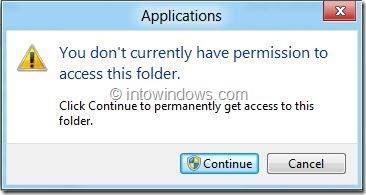
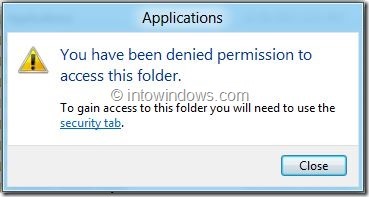
Tehát be kell szerezned a mappát annak megnyitásához. Kövesse a Windows 8 útmutatóban található fájlok és mappák tulajdonjogát, hogy hozzáadja a Tulajdonjogot a jobb gombbal.
Egyszer kész,Jobb klikkaz Alkalmazások mappában, és kattintson ráTulajdonba vételea mappából.
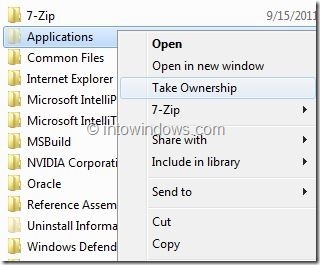
4. lépés:Miután az Alkalmazások mappának tulajdonosa, kattintson duplán a mappa megnyitásához. Itt láthatja az összes telepített Metro alkalmazást a Windows 8 PC-jén. Kattintson duplán egy mappára az alkalmazással kapcsolatos összes adat megtekintéséhez.
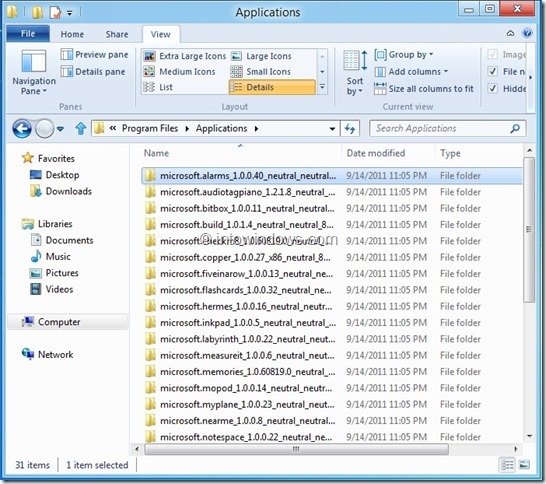
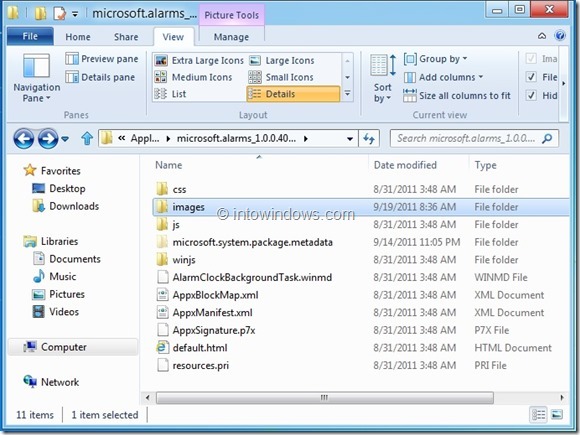
5. lépés:Itt módosíthatja a Metro alkalmazás képeit, módosíthatja a CSS-fájlt és más fájlokat, hogy testre szabhassa a Metro alkalmazást tetszés szerint. Ne felejtsük el létrehozni egy biztonsági másolatot az összes fájlról és mappáról a Metro alkalmazások szerkesztése előtt.
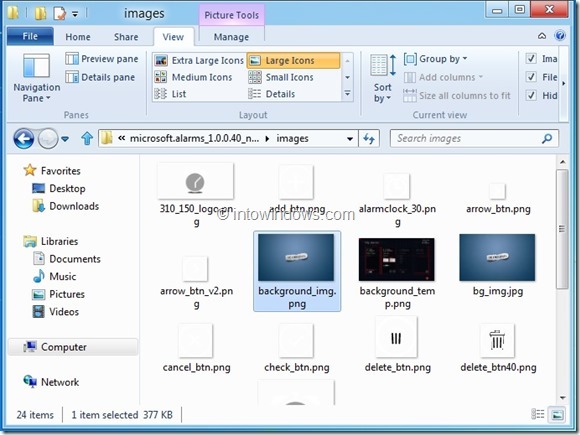
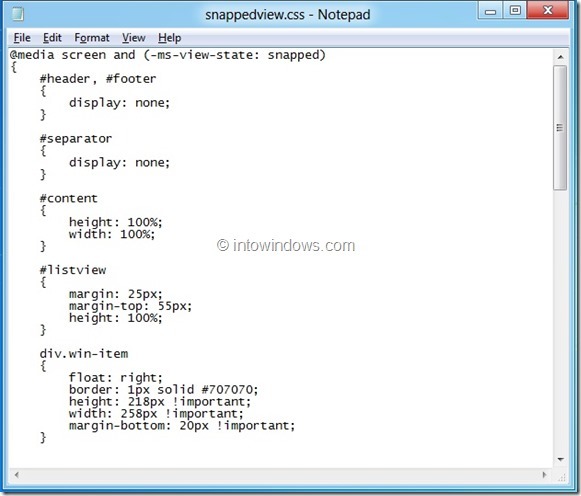
Például szerkesztheti a riasztási alkalmazás fájljait az alkalmazás hátterének módosításához.